Tutto ciò che devi sapere sulla progettazione di loghi in Illustrator

I loghi sono ovunque, intorno a noi. Guarda cosa indossi: è probabile che tu sia stato etichettato come un pony Nascar senza nemmeno rendertene conto. E ora è il tuo turno di aggiungere al mix, perché ti è stato chiesto di progettare un logo.
Prima di andare troppo oltre, parliamo di cosa esattamente ti è stato chiesto di fare. Per i principianti, che cosa, esattamente, è un logo?
Gli elementi di un logo
Un logomark è un elemento grafico che rappresenta qualcosa su un'azienda e il marchio associato. La maggior parte dei loghi è composta da due elementi: il logotipo e logomark.
Il logomark è l'illustrazione o la grafica.
Il logotipo è un trattamento tipografico di una parola o frase. La maggior parte dei logotipi sono stati stilizzati in qualche modo, ma ci sono quelli che sono stati realizzati da un tipo non adulterato, o addirittura creati a mano. Le qualità visualizzate nel logo parlano anche della marca e del messaggio.
Usiamo il logo Nike come esempio:

Il logo Nike è composto da due elementi distinti: lo swoosh e la parola “Nike.” Lo swoosh è il logomark, mentre “Nike” è il logotipo.
Quindi cosa rappresentano queste cose? Lo swoosh logomark rappresenta le ali di Nike, la dea greca della vittoria. Ma lo swoosh incarna anche molto di più sull'etica di Nike: velocità, grazia, potenza, agilità o il volto di quel ragazzo che ti ha soffiato sul campo di calcio.
Lo stilizzato “NIKE” è il logotipo. Il logo di Nike non lascia dubbi sul fatto che il marchio sia basato sulla fiducia e sul coraggio.
Alcuni marchi scelgono solo uno o l'altro. Apple e Twitter hanno scelto il logomark, ad esempio, mentre Canon ha optato solo per il logotipo. FedEx è andato con il logotipo, ma in un modo che crea una forma aggiuntiva, creando una freccia dallo spazio negativo tra E e la x.
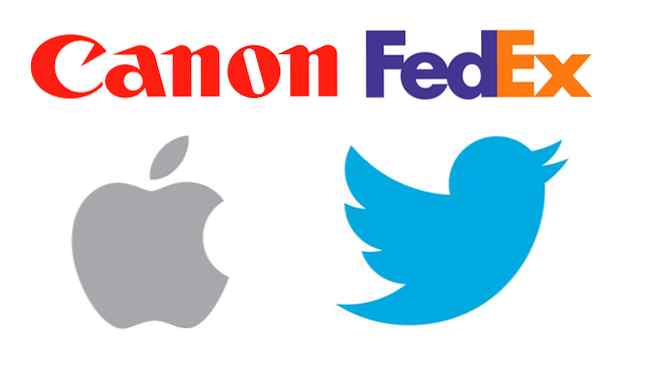
Creare un logo forte
Non è possibile conoscere tutti i diversi modi in cui il tuo logomark può essere utilizzato in futuro, ma ci sono alcune cose che puoi fare ora per assicurarti che il tuo lavoro duri.
1. Logotipo e indipendenza del logomark. È importante che il logotipo e il logomark lavorino insieme per rafforzare il marchio, ma è altrettanto importante - se non di più - che ognuno sia in grado di stare in piedi da solo.
Pensaci; non hai bisogno di vedere altro che swoosh per sapere quale marca di equipaggiamento stai guardando. E quante volte hai visto le felpe con solo “Nike” blasonato su di loro?
Tutti i migliori loghi sono fatti di elementi che possono difendersi da soli.
Ecco alcuni esempi di loghi che riconosceresti ancora senza testo:

2. Cerca la semplicità. Guarda una collezione di famosi loghi. Le probabilità sono che siano tutti marchi relativamente semplici. Probabilmente non troverai troppi colori, sfumature, una miriade di linee o forme eccessivamente complesse nel mazzo.
3. Anticipare il suo utilizzo. Pensa a come il tuo logo sarà probabilmente usato. Sarà piccolo, sul lato di un edificio, su un cappello, su una torta, su uno schermo o da qualche altra parte? Più semplice è il tuo marchio, più facile sarà per lui affrontare tutte queste sfide senza crollare, o peggio ancora, costare al tuo cliente un braccio e una gamba da riprodurre.
Il logo di Starbucks, ad esempio, appare sulla segnaletica, sulla confezione e molto altro.

Perché creare il tuo logo con Illustrator?
Questa regola della semplicità ci porta al punto cruciale di questo articolo, e quello che probabilmente sei venuto qui per: Adobe Illustrator. Sì, ci sono altri programmi che faranno parte di ciò di cui stiamo discutendo, ma nessuno di loro gestirà il lavoro con lo stesso livello di confidenza e facilità universali.
Usare Adobe Illustrator per progettare il tuo logo è intelligente per una serie di motivi, ma concentriamoci su quello più grande: i vettori.
Quando lavori con Illustrator, stai lavorando con i vettori.
In parole povere, i vettori ti permettono di disegnare usando la matematica. Non ti preoccupare, non dovrai sapere cos'è un seno o in grado di definire una curva più bezier; il programma farà tutto quel calcolo confuso per te.
Tutto quello che devi sapere è che quando progetti con i vettori, stai progettando con precisione e il tuo lavoro può essere ridimensionato qualsiasi dimensione senza perdere un po 'di dettagli. Ciò significa che una determinata immagine vettoriale può essere piccola come una scheda indice, o proiettata sulla faccia di un edificio, e avrà esattamente lo stesso aspetto.
Questa precisione matematica offre a te, il progettista, un incredibile livello di controllo sul tuo lavoro. Puoi controllare il peso delle linee, le curve perfette, gli angoli arrotondati, modificare la tipografia e molto altro ancora.
Passi per la creazione di un logo
Non esiste un modo giusto per creare un logo. Alcuni progettisti saltano direttamente nella spinta dei pixel, prima fanno alcuni sketch su carta e probabilmente c'è almeno uno che si diletta nella magia nera per far andare avanti le cose.
Qualunque sia il percorso che scegli, assicurati di tenere traccia del tuo lavoro, etichettare i tuoi livelli e tenere a mente il messaggio del brand.
Questo è il metodo che suggeriamo:
1. Fai la tua ricerca
Guarda altri loghi nel settore e le tendenze del design nel campo. Non vuoi un logo che assomigli a quello di tutti gli altri, ma non vuoi sporgere per le ragioni sbagliate.
2. Comprendi la missione
Se questo è un logo per qualcun altro, parla con loro e capisci cosa vogliono ottenere. Assicurati inoltre di essere entrambi sulla stessa pagina in termini di risultati finali.
Il cliente si aspetta più formati di file? Si aspettano dimensioni diverse da utilizzare sui social media? Quante revisioni sei disposto a fare? Qual è la scadenza? Tutte queste cose dovrebbero essere elaborate in anticipo.
Oltre alla logistica, per un'esperienza piacevole e di successo è necessario capire il loro marchio: quale prodotto o servizio offre l'azienda? Chi è il loro target di riferimento? Chi sono i loro concorrenti?
Se è un logo per te stesso, assicurati di avere un'idea chiara di te stesso su tutte le cose che vorresti chiedere a un cliente. Pensa ai colori, all'estetica e all'umore: tutte le cose che il cliente dovrebbe trasmettere a te, o che dovrai capire da solo.
3. Inizia su carta
Se sei sopraffatto da Illustrator o dal design digitale, inizia su carta. Tutti possono abbozzare un'idea con una matita o una penna. Un pezzo di carta bianco può essere meno intimidatorio di uno schermo vuoto. Disegna alcune idee diverse. Avere più opzioni è buono, specialmente se hai a che fare con un cliente.
4. Passare a Illustrator
Ora è il momento di replicare e perfezionare il design in Illustrator. Nella prossima sezione dell'articolo, andremo più nel dettaglio sul reale how-to che va nella creazione di un logo in Illustrator.
5. Presenta, rivedi, consegna
Il passo finale è presentare il tuo lavoro al cliente, prendere le proprie modifiche e consegnare il prodotto finale in base al tuo accordo prestabilito. Suggeriamo di mostrare non più di 3-5 opzioni valide per un cliente.
Questo logo potrebbe diventare una parte del tuo portfolio e vuoi essere sicuro che il lavoro che hai presentato rappresenti sempre chi sei come designer.
Il designer Aaron Draplin ha un bellissimo video sul suo processo di creazione del logo che puoi vedere qui sotto:
Creazione del logo in Illustrator
Illustrator può essere un po 'opprimente in un primo momento con i suoi numerosi pannelli e altro, ma una volta che impari come utilizzare il programma Insegna te stesso Adobe Illustrator gratuitamente Insegna te stesso Adobe Illustrator per Adobe Illustrator gratuito è stato a lungo lo strumento di illustrazione preferito dagli artisti grafici. Sei pronto a dare vita ai tuoi progetti? Ecco come puoi imparare Adobe Illustrator gratuitamente. Per saperne di più, c'è un sacco che puoi fare con esso.
Guarda il video qui sotto per scoprire come impostare Illustrator per il design del logo:
Esistono diversi strumenti che puoi utilizzare in Illustrator per creare forme e testo che costituiranno il tuo logo. Questo è un buon punto di partenza se hai appena iniziato con il design.
Lo strumento forma
Utilizzando la scorciatoia da tastiera M o facendo clic sullo strumento forma nel Menu degli strumenti, puoi creare rettangoli, rettangoli arrotondati, cerchi, poligoni e stelle.
Il video qui sotto è un'ottima introduzione allo strumento Forma per il principiante assoluto:
Lo strumento penna
Uno degli strumenti più difficili da utilizzare in Illustrator, lo strumento penna (scorciatoia da tastiera P) è ottimo per creare forme di forme libere.
Puoi usare il gioco Bezier per aiutarti a capire esattamente come funziona lo strumento Penna.
Lo strumento Linea
Aggiungi linee sottili o spesse al tuo design usando lo Strumento Segmento di Linea (scorciatoia da tastiera \) regolando la dimensione del tratto.
Lo strumento testo
Aggiungi il tuo logotype usando lo Strumento testo (scorciatoia da tastiera T).
Ci sono molti siti che rendono facile trovare il font perfetto Vuoi Fonts Free Fonts? Qui ci sono oltre 25 siti in cui troverai i fantastici font gratuiti? Ecco 25+ siti dove li troverai Piuttosto che guadare centinaia di font, ecco alcuni siti che ti aiuteranno a tenere il passo con tutti i nuovi font che vorresti usare nel tuo prossimo progetto. Leggi di più, ma assicurati di aderire alla licenza del font, in particolare se questo logo si riferisce a un'impresa commerciale.
Con lo Strumento testo, non solo puoi selezionare il tuo carattere, ma puoi anche regolare la spaziatura tra le lettere (crenatura) e la spaziatura tra le linee (principale).
Lo strumento Crea contorni
Ricorda come ho detto che Illustrator è ottimo per i loghi perché ti permette di creare i vettori? Se vuoi vettorializzare il tuo testo, puoi farlo facendo clic con il tasto destro del mouse sul testo e selezionando Crea contorni.
Usa questo strumento solo quando sei sicuro che il tuo testo appaia esattamente come lo desideri, o se intendi spostare le lettere individualmente. Creare contorni fuori dal tuo tipo significa che il testo non è più modificabile.
Significa anche che se hai bisogno di condividere un logotipo con qualcuno che non ha il font che hai usato, non importa.
In alternativa, puoi utilizzare questa funzione per ridimensionare o spostare le lettere più vicine o più distanti senza dover entrare nel pannello Carattere.
Strumento per la creazione di forme
Se vuoi creare il tuo logo completamente fuori forma, The Shape Builder Tool (MAIUSC + N) è il tuo nuovo migliore amico. Puoi usarlo per combinare le forme in modo potente.
Richiede di essere in grado di guardare una serie di forme come qualcosa di più delle semplici forme: ci sono infinite possibilità quando si pensa di combinare forme o rimuovere parti di forme sovrapposte.
Puoi vedere esattamente come il generatore di forme può essere utilizzato nella progettazione del logo nel video qui sotto:
esploratore
Se trovi lo strumento Shaper confuso, il pannello Pathfinder (Windows> Pathfinder) offre un metodo più semplice, ma meno efficace, di combinare e sottrarre oggetti.
Lo strumento Colore
Quando sai con quali colori stai lavorando, puoi creare una tavolozza di colori in Illustrator e tenerla a portata di mano. Quando vuoi cambiare il colore di un elemento nel tuo disegno, avere questo campione pronto per andare significa che puoi semplicemente usare lo strumento contagocce per cambiare facilmente il colore. Guarda questo in azione nel video qui sotto:
Controllo del logo in Illustrator
Aaron Draplin ha anche alcuni ottimi consigli per il tuo processo in Illustrator. Raccomanda di creare una forma, duplicandola, lavorando sulla seconda forma e continuando a farlo durante l'intero processo di progettazione.
In questo modo puoi facilmente tornare a una fase precedente del tuo design se non sei soddisfatto dei tuoi progressi. Consente inoltre di creare facilmente più versioni di un logo a partire da punti diversi.
Vedere tutto venire insieme
Puoi vedere la maggior parte di questi strumenti riunirsi per creare un logo in meno di un minuto:
Cosa succede se non hai Illustrator?
I prodotti Adobe sono costosi. Se stai cercando di iniziare una carriera nel design, probabilmente vorrai investire in un account Creative Cloud. Ma se stai solo cercando di creare un logo unico, ci sono alternative da considerare.
È possibile creare un logo con Microsoft Word Come creare facilmente un logo con Microsoft Word Come creare facilmente un logo con Microsoft Word Microsoft Word non è la prima scelta per disegnare loghi. Non ha le credenziali per meritare un posto in una linea di software di progettazione. Ma può scatenare? Prendiamo un rischio. Per saperne di più o un generatore di logo online 3 modi gratuiti per creare un logo veloce con zero sforzi 3 modi gratuiti per creare un logo rapido con zero sforzo Se non si dispone di competenze di progettazione grafica e non può permettersi di assumere un grafico, si potrebbe utilizzare uno strumento online gratuito per creare il tuo logo. Leggi di più . Puoi anche dare un'occhiata alle alternative online o desktop a Illustrator Do not Pay per Adobe Illustrator: Questa alternativa gratuita è grande Non paghi per Adobe Illustrator: questa alternativa gratuita è grande Adobe Illustrator è fantastico ma costa un bel po 'a causa all'abbonamento di Creative Cloud. Questa alternativa alla web app è quasi altrettanto buona e non costa nulla! Leggi altro che ti offrirà una capacità simile.
Photoshop e Lightroom sono disponibili molto meno di tutta la suite Adobe Creative Cloud, quindi puoi utilizzare Photoshop per creare un logo Come progettare un logo semplice in Photoshop Come progettare un logo semplice in Photoshop Photoshop può fare molto di più oltre a modificare le foto, è più che capace di un semplice lavoro di progettazione. Qui ti mostriamo come creare un semplice logo geometrico. Leggi di più . Basta non dimenticare che Photoshop usa i pixel in modo che il tuo design non sia scalabile.
Scopri di più su: Adobe Illustrator, Design, Logo Design.


